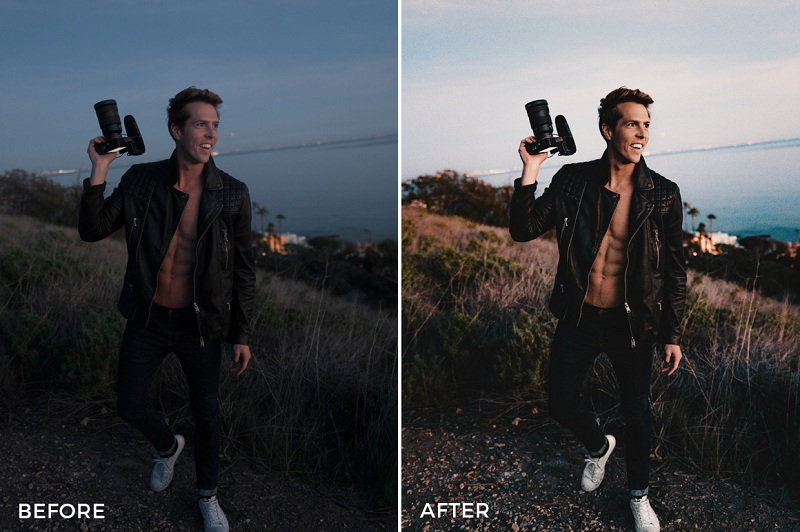Gợi ý 10 preset chỉnh ảnh chuyên nghiệp nhất trên Lightroom
SaDesign sẽ gợi ý cho bạn 10 preset chỉnh sửa ảnh đẹp và chuyên nghiệp nhất trong Lightroom cũng như cách tùy biến trong camera raw đơn giản nhất qua bài viết dưới đây.
Nội dung
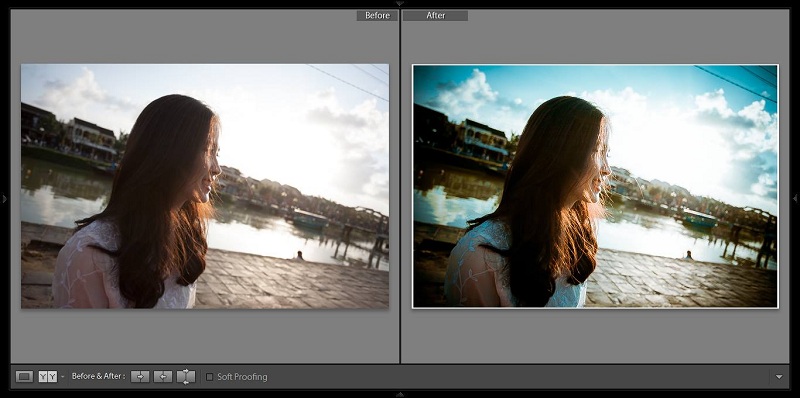
Nhiều người thường muốn xin các mẫu preset có sẵn để sử dụng, hay tham khảo trong quá trình chỉnh ảnh của mình. Tuy nhiên sự thật là rất ít khi bạn mở các mẫu này để sử dụng mà chỉ tải về và không động đến. Trong khi đó, bạn hoàn toàn có thể tự tạo ra các mẫu preset đẹp ấn tượng bằng kỹ năng và kiến thức của riêng mình. SaDesign sẽ gợi ý cho bạn 10 preset chỉnh sửa ảnh đẹp và chuyên nghiệp nhất trong Lightroom cũng như cách tùy biến trong camera raw đơn giản nhất qua bài viết dưới đây.
10 preset chỉnh sửa ảnh chuyên nghiệp sử dụng cho Lightroom
Chỉnh ảnh và chọn màu phù hợp không khó như nhiều người nghĩ, đặc biệt là những bạn mới bắt đầu trong lĩnh vực này. Trên thực tế, tất cả đều có những mẹo và quy định riêng để bạn áp dụng. Tuy nhiên đây là một lĩnh vực thiên hướng nghệ thuật nên bạn có thể sử dụng theo những mẹo này hoặc cũng có thể tự sáng tạo theo cách riêng của mình.
Gợi ý 10 preset chỉnh ảnh đẹp nhất trong Lightroom- Preset màu film: Đây là màu khá phổ biến và gây ấn tượng mạnh nếu dùng đúng cách để tạo nên phong cách cổ điển cho tổng thể bức ảnh. Với những không gian có phong cảnh nhiều màu xanh sẫm hoặc xuất hiện ngôi nhà cũ kỹ cổ điển thì tone màu này là sự lựa chọn phù hợp nhất. Ngoài ra, với ảnh chân dung diễn tả khuôn mặt buồn thì blend này cũng phát huy thế mạnh rất tốt.
- Preset màu cổ điển phương Tây: Phong cách này thường lấy màu xanh tone lạnh làm chủ đạo, tạo nên sự nhẹ nhàng, thoải mái nhưng sâu sắc cho bức ảnh. Blend màu này sẽ phù hợp nhất với phong cảnh có nhiều ngôi nhà được xây dựng với chất liệu bằng đá hay bằng gỗ. Hoặc những phong cảnh mang không gian bình yên, thanh bình cũng rất phù hợp với tone màu này.
- Preset màu Hàn Quốc: Những ai yêu thích gam màu nhạt, có sự kết hợp giữa khoảng màu trắng pha với màu ám hồng nhẹ nhàng thì tone Hàn Quốc sẽ vô cùng phù hợp. Thêm vào đó, những không gian có màu sắc nhẹ nhàng, nhạt hoặc kiểu thời tiết lạnh của mùa đông cũng rất thích hợp để sử dụng blend này.
- Preset màu ngược nắng: Những không gian có nắng đẹp kết hợp cùng màu xanh của cây cối hay các cánh đồng cỏ sẽ thể hiện tốt nhất màu blend này.
- Preset màu nhật bản: Blend màu Nhật Bản được nhận định là khá giống với màu Hàn Quốc. Trên thực tế thì hai màu này thường bị nhiều người cho là cùng một tone, tuy nhiên đây là hai màu hoàn toàn khác nhau. Với blend màu Nhật Bản, màu sắc trong bức ảnh sẽ ấm hơn và không quá nhạt, mơ mộng như màu Hàn Quốc. Tone màu này cũng sẽ phù hợp nhất với những khu vực có các màu như vàng hay xanh, và không hợp với quang cảnh mang màu nóng rực.
- Preset màu trắng hồng: Blend trắng hồng sẽ phù hợp nhất với những bức hình chụp trẻ em da trắng mịn hay chụp teen xóa phông để tạo hiệu ứng mềm và mịn cho ảnh.
- Preset chụp bầu trời: Khi chụp bầu trời, thông thường khu vực có mây sẽ bị cháy sáng. Vì vậy, sử dụng preset chỉnh ảnh này sẽ giúp chữa lỗi cháy sáng và mang lại bức ảnh lung linh, đúng hiệu ứng màu mây xanh ban đầu.
- Preset trong trẻo: Đây là gam màu được nhiều người yêu thích nhưng không phải ai cũng có thể làm bật tone đúng chuẩn. Những khung cảnh chụp không gian xanh, cây cối sau đó chụp dạng xóa phông sẽ phù hợp nhất với gam màu này.
- Preset ảnh trong: Những bức ảnh có không gian mang màu sắc nhiều cây cỏ xanh hay màu úa vàng của cỏ khi áp dụng blend này sẽ tạo nên độ tươi sáng và nịnh mắt. Vì vậy, cũng sẽ tạo nên độ hoàn thiện cao nhất cho bức ảnh.
- Preset làm tươi: Blend này cũng chủ yếu áp dụng cho những không gian có cây cối, phong cảnh nhiều để tạo nên bức ảnh tràn đầy sức sống hơn.
Cách tùy biến preset camera raw và lightroom trong photoshop
Các thông số trên lightroom và plugin camera raw trên phần mềm photoshop có thể nói là giống nhau đến 95%. Do đó, bạn chỉ cần biết cách tùy biến một thì cũng sẽ biết xử lý với cái còn lại. Tùy biến sẽ thường dựa theo 5 bước sau.
- Thanh nhiệt độ sẽ là thông số được chỉnh tùy biến nhiều nhất. Phổ biến là chuyển từ xanh lục sang vàng, chú ý chỉnh nhiệt độ cho phù hợp, tránh bị xanh quá như đèn neon hay bị vàng như chụp ở trong nhà. Tiếp theo là điều chỉnh độ sáng để lấy được ánh sáng tổng thể cơ bản, sau đó nhấp Highlight để lấy vùng sáng và Shadows để chỉnh vùng tối.’
- Ở mục Detail, chỉnh độ nét bằng cách sử dụng tổ hợp phím ALT và thanh mask. Sau đó, kéo tăng hay giảm cho phù hợp, tránh bị nhiễu.
- Dùng HSL/ Grayscale để chỉnh từng màu riêng biệt, đây là phần mang tính sở thích cá nhân nhiều nhất, bạn có thể tùy chọn theo ý của bản thân. Ví dụ như trong thang màu sẽ có màu vàng và xanh, nếu bạn muốn khung hình có mùa thu thì kéo sang phía màu vàng. Ngược lại nếu muốn bức ảnh có sự tươi sáng và thanh mát hơn thì kéo về phía màu xanh. Tiếp theo, sử dụng thanh Saturation để căn chỉnh độ bão hòa, thanh luminace để chỉnh độ sáng của chính màu đó. Ví dụ, khi bạn muốn kéo màu từ vàng sang xanh, thì khi thao tác kéo từ saturation hay luminance đều sẽ có ảnh hưởng lên màu xanh.
- Tiếp theo, ở Split Toning bạn sẽ chỉnh độ ám màu ở khu Highlight và shadows (vùng sáng và vùng tối). Đây là bước tránh bức ảnh bị ám màu hoặc chuyển hình ám màu.
- Cuối cùng là mục Effect để lấy lại hiệu ứng 4 góc do bị tối hay sáng. Các góc ảnh sẽ thường bị bỏ qua khi chỉnh sửa nhưng nó sẽ ảnh hưởng đến toàn bộ bức ảnh nếu như các góc không hài hòa và đồng bộ với khung ảnh chung.
Trên đây là gợi ý 10 preset chỉnh ảnh đẹp, ấn tượng nhất trong Lightroom cũng như cách tùy biến preset trong photoshop. Chỉ cần thực hiện theo những gợi ý này, bức ảnh của bạn sẽ trở lên đẹp và ấn tượng hơn hẳn. Tuy nhiên, để trở thành người chỉnh ảnh chuyên nghiệp thì các mẹo trên là chưa đủ. Nếu có thắc mắc gì khác, bạn có thể liên hệ với SaDesign để được hỗ trợ và tư vấn nhanh nhất. Đăng ký kênh Youtube để học Photoshop Miễn Phí: ĐĂNG KÝ NGAY ============================ Bộ công cụ xử lý ảnh Photoshop chuyên nghiệp DOWNLOAD: ✅ SADESIGN PANEL ENGLISH: https://sadesignretouching.com/retouching/ ✅ SADESIGN PANEL VIET NAM: https://www.retouching.vn/